Grâce à la domotique, les éléments de votre foyer communiquent entre eux permettant d’améliorer votre qualité de vie. Même si certaines boxs domotiques utilisent des protocoles propriétaires empêchant toute compatibilité entre des produits d’une marque A avec ceux d’une marque B, d’autres ont choisi l’interopérabilité. C’est le cas de la box domotique française eedomus qui communique nativement avec le protocole Z-Wave. Vous pouvez donc utiliser des milliers de produits d’une centaine de fabricants. Néanmoins, la domotique ne se limite pas qu’au Z-Wave puisqu’il existe d’autres protocoles non négligeables comme Chacon, DI-O, Oregon Scientific, X10 ou encore Somfy RTS. Grâce l’interface RFXtrx433E, vous pourrez exploiter tout ces protocoles sur votre box domotique eedomus.
1- Installation du RFXtrx433E
Branchez votre RFXtrx433E sur le port USB de votre box domotique eedomus à l’aide du câble USB fourni.

Accédez à l’interface de votre box domotique eedomus puis cliquez sur « Configuration ».
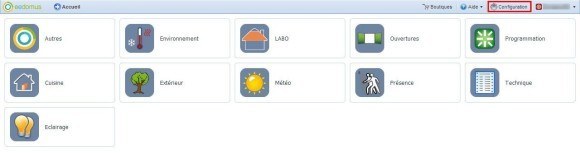
Sélectionnez votre box domotique eedomus dans « Vos périphériques ».
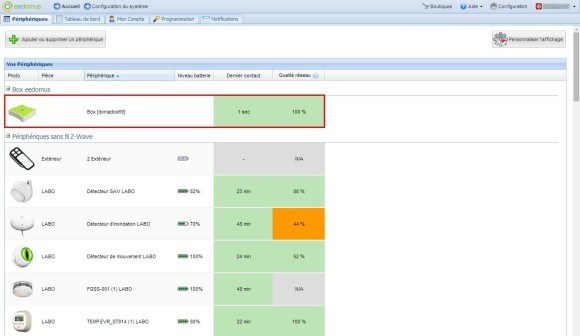
Cliquez sur l’option « Configurer ».
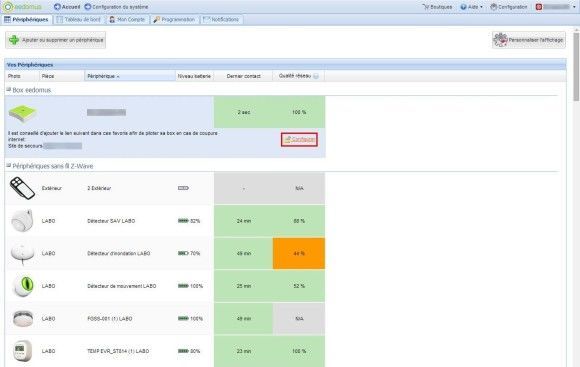
La catégorie RFXUSB est affichée (si celle-ci n’est pas affichée, attendez une minute environ et actualisez la page). Cochez les protocoles que vous souhaitez activer et cliquez sur « Sauver » pour valider votre sélection (il est conseillé de ne cocher que les protocoles que vous utiliserez pour ne pas dégrader les performances du RFXCOM).
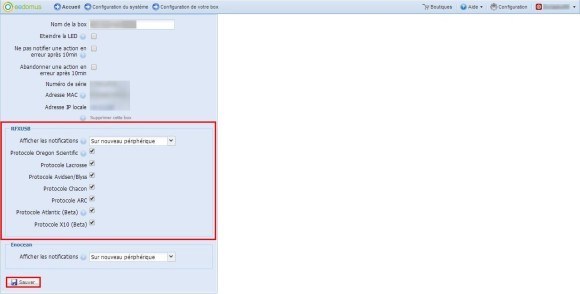
Vous pourrez désormais ajouter des capteurs ou actionneurs utilisant des protocoles compatibles avec votre RFXtrx433E (attention, certains périphériques ne pourront être ajoutés sur votre eedomus pour le moment. Cliquez ici pour découvrir la liste des périphériques compatibles).
2- Ajout de capteurs
Pour ajouter un capteur, rendez-vous dans « Configuration du système » et cliquez sur « Ajouter ou supprimer un périphérique ».

Cliquez ensuite sur « Ajouter un autre type de périphérique ».

Sélectionnez « RFXCOM USB – Capteur ».

Cliquez sur « Créer ».

Une nouvelle fenêtre apparaît permettant de définir les réglages votre capteur : nom, pièce, affichage personnalisé, usage, notes utilisateur, unité et types de données. Pour indiquer l’adresse du capteur, celle-ci est affichée en haut dans « messages non lus » (ou dans « Historique des notifications »).

Définissez les réglages de votre capteur et cliquez sur « Sauver » pour valider ceux-ci (dans notre exemple, nous avons ajouté un capteur de température).
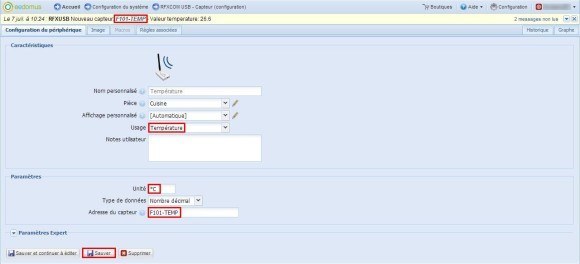
Votre capteur est désormais disponible sur l’interface de votre eedomus.

3- Ajout d’actionneurs
3.1- Automatiquement
Pour ajouter un actionneur Chacon/DIO ou Blyss à partir d’une télécommande ou un interrupteur, rendez-vous dans « Configuration du système ».
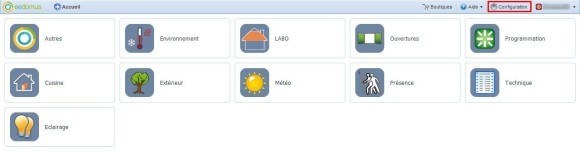
Cliquez sur « Ajouter ou supprimer un périphérique »

Cliquez ensuite sur « Ajouter un autre type de périphérique ».

Sélectionnez « RFXCOM USB – Actionneur ».

Cliquez sur « Créer ».
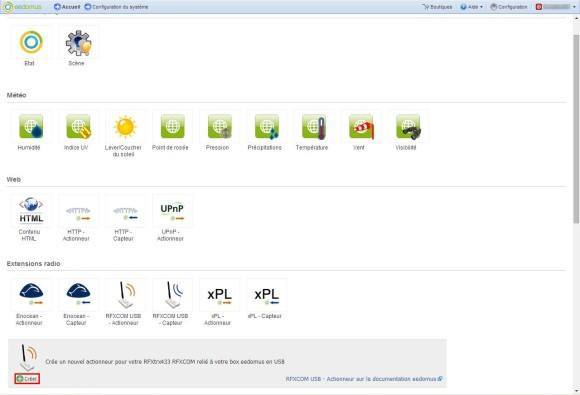
Une nouvelle fenêtre apparaît permettant de définir les réglages de votre actionneur : nom, pièce, affichage personnalisé, usage, notes utilisateur et protocole. Pour indiquer l’adresse de l’actionneur, envoyez un ordre à partir de votre télécommande ou actionneur. Une notification apparaît dans l’interface de votre eedomus dans « messages non lus » (ou dans « Historique des notifications »).

Définissez les réglages de votre actionneur et cliquez sur « Sauver » pour valider ceux-ci (dans notre exemple, nous avons ajouté un actionneur qui active ou désactive l’éclairage).

Votre actionneur est désormais disponible sur l’interface de votre eedomus et vous pourrez utiliser celui-ci (dans le cas d’un variateur, cliquez sur « Configuration du périphérique » puis sur « Valeurs » et ajoutez dans « Valeur brute » des valeurs comprises entre 0 et 100. Après avoir sauvegardé, vous pourrez utiliser ces valeurs pour varier l’intensité de votre actionneur).

3.2- Manuellement
Voici la procédure à suivre pour ajouter manuellement les périphériques suivants :
– Chacon/DIO
À partir de la page d’accueil de votre interface, cliquez sur « Configuration », « Ajouter ou supprimer un périphérique », « Ajouter un autre type de périphérique », « RXFCOM USB – Actionneur » puis sur « Créer ».

Indiquez un nom pour votre actionneur, la pièce dans laquelle elle se situe, son usage et ajoutez une adresse de votre choix ayant 8 chiffres hexadécimaux (entre 00000001 et 03FFFFFF) puis cliquez sur « Sauver » pour valider vos réglages. Dans notre exemple, nous utilisons l’adresse : 00002222 (attention, votre adresse ne doit pas être utilisée par un autre actionneur).

Après avoir sauvegardé vos réglages, rendez-vous dans la pièce dans laquelle se situe votre actionneur crée, mettez votre périphérique Chacon/DIO en mode apprentissage et alternez la mise sur ON et OFF de votre actionneur.

Si l’apprentissage a bien été réalisée, alors votre périphérique Chacon/DIO peut désormais être utilisé grâce à votre actionneur.

– RFY
Découvrez notre guide d’utilisation des périphériques RFY (Somfy RTS) avec le RFXtrx433E et la box domotique Eedomus (à venir).
– ARC ou X10 lighting
Découvrez notre guide d’utilisation des périphériques X10 ou ARC avec le RFXtrx433E et la box domotique Eedomus (à venir).
Pour plus d’informations, accédez à la documentation présentée par Eedomus.



